苹果手机怎么防止w
苹果手机作为一款流行的智能手机,拥有强大的功能和便捷的操作方式,然而在使用过程中也可能遇到一些困扰,比如自动连接WiFi的问题,为了保护用户的隐私和数据安全,我们可以通过一些简单的设置来防止苹果手机自动连接WiFi,避免不必要的风险和麻烦。接下来我们将介绍几种方法来解决这个问题,让您的手机更加安全可靠。
怎样禁止苹果手机自动连接WiFi
方法如下:
1.首先,打开手机上面的设置功能,进入手机的系统设置,然后选择“无线局域网”,并点击进入,如图所示。
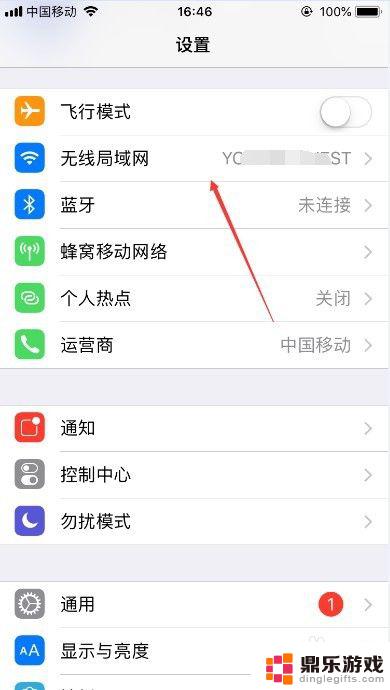
2.进入无线局域网设置之后,可以看到所有能连接的wifi。当然一部分没连过的wifi是需要输入密码的,找到你要禁止自动连接的wifi点击进入,如图所示。
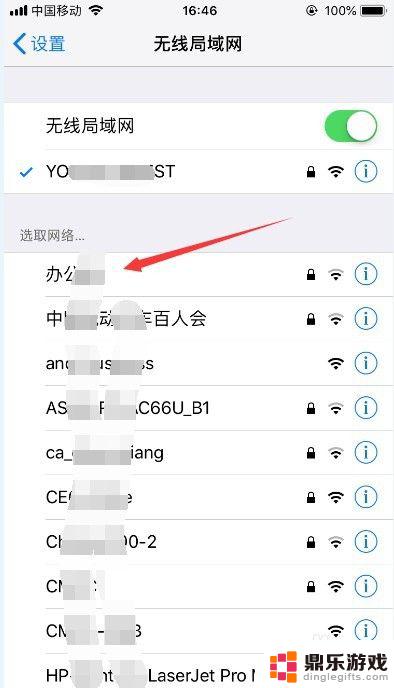
3.进入该wifi后,可以看到“自动加入”后面的按钮是打开的状态。也就是每次允许手机自动连接wifi,可以关闭该按钮,或者忽略该网络,手机就不会检测到这个网络了,如图所示。
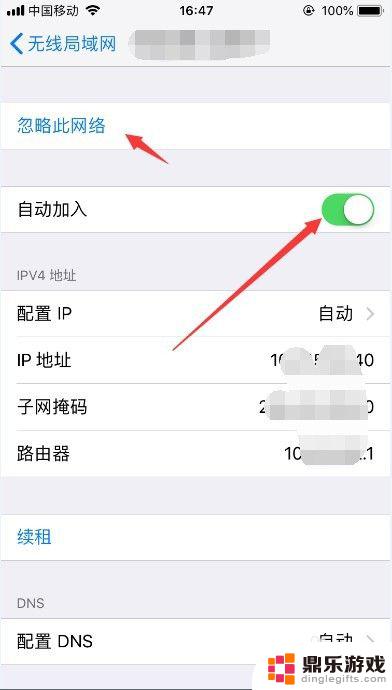
4.还有一种比较彻底的方式,下面介绍一下,打开进入手机的通用,如图所示。
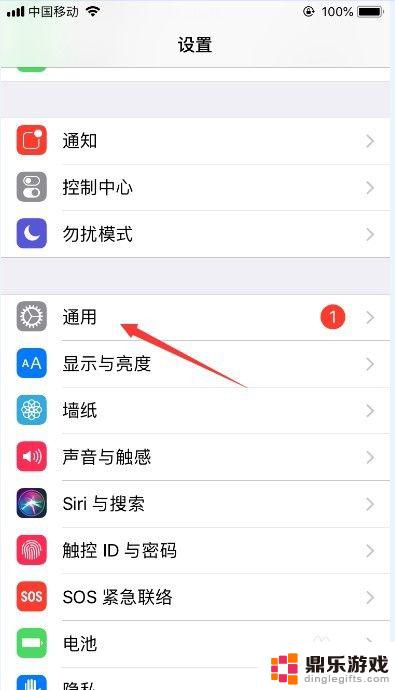
5.进入通用之后,将页面滑到最下面。可以看到有一个“还原”的菜单,点击进入,可以对一些功能进行还原设置,也就是出厂设置,如图所示。
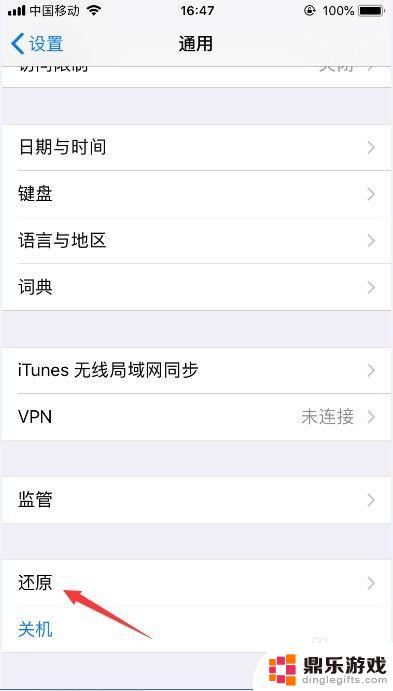
6.进入还原设置后,可以看到多个还原选项,我们选择其中的“还原网络设置”,就可以将网络连接还原为出厂设置了,如图所示。
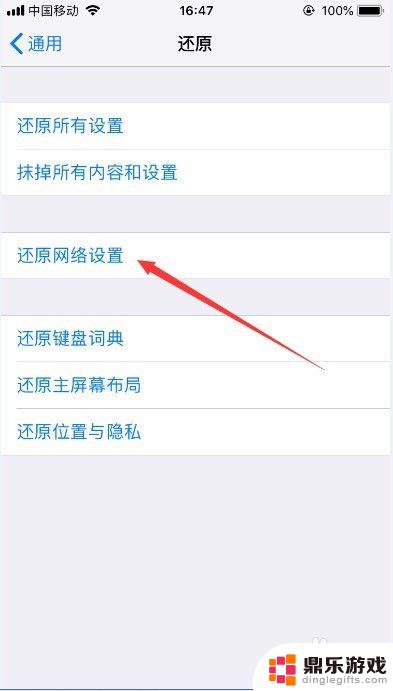
7.如果不是特殊需要,建议不要进行还原网络设置,因为那样会把你所有的网络连接记录全部删除。
8.以上就是iPhone怎么禁止wifi自动连接的方法,希望可以帮到大家。
以上就是苹果手机如何防止w的全部内容,如果你遇到这种情况,可以按照以上步骤解决,非常简单快速。
- 上一篇: 如何设置苹果手机热点名字
- 下一篇: 用手机怎么编辑表格内容 要下什么软件
热门教程
最新手机软件
- 1
- 2
- 3
- 4
- 5
- 6
- 7
- 8
- 9
- 10

















